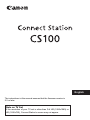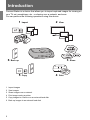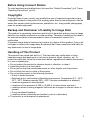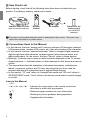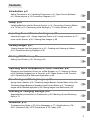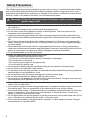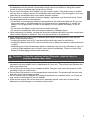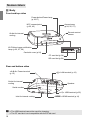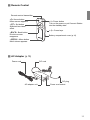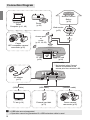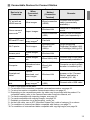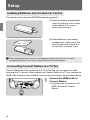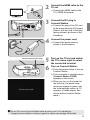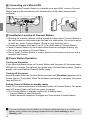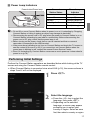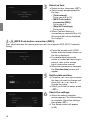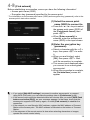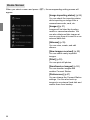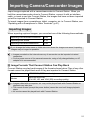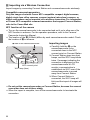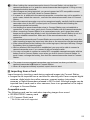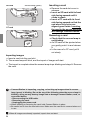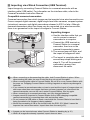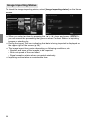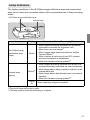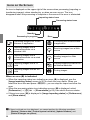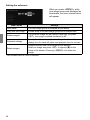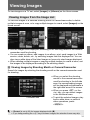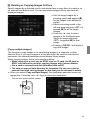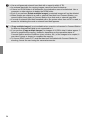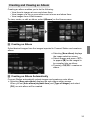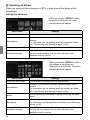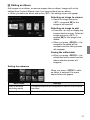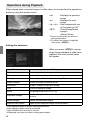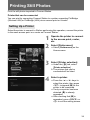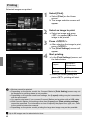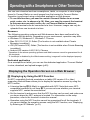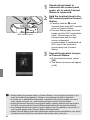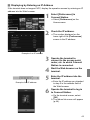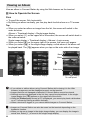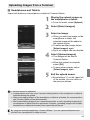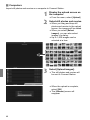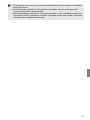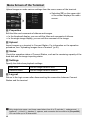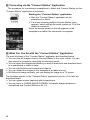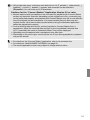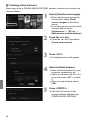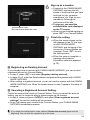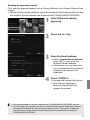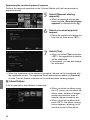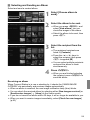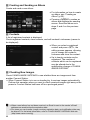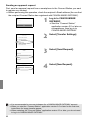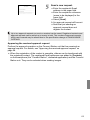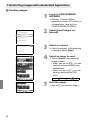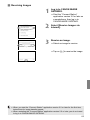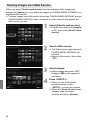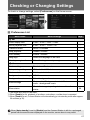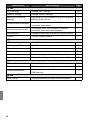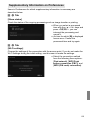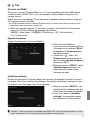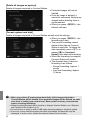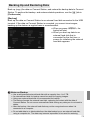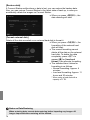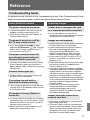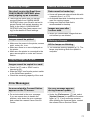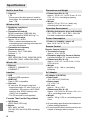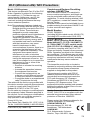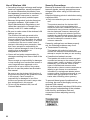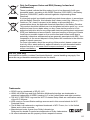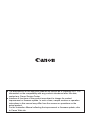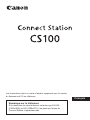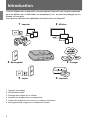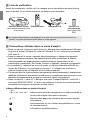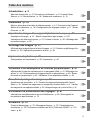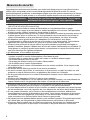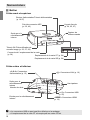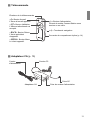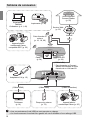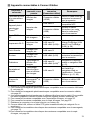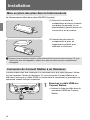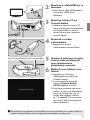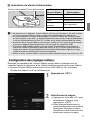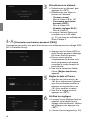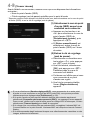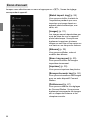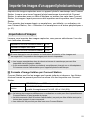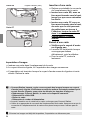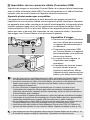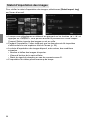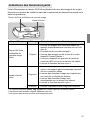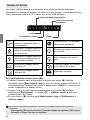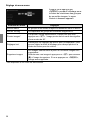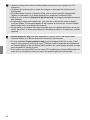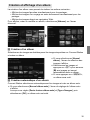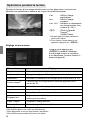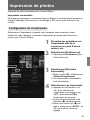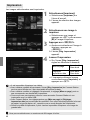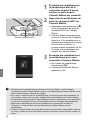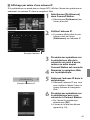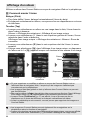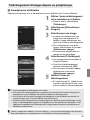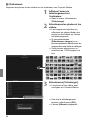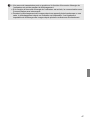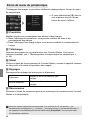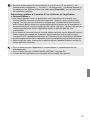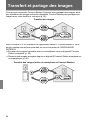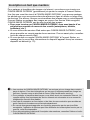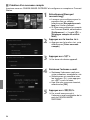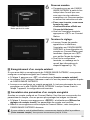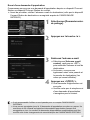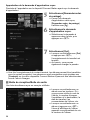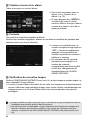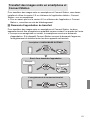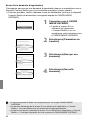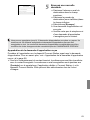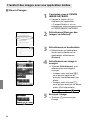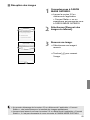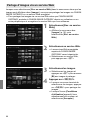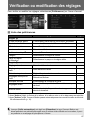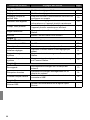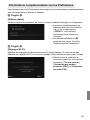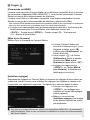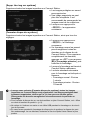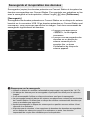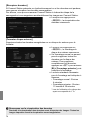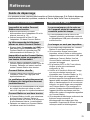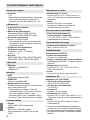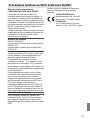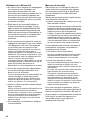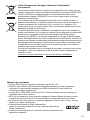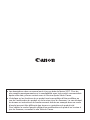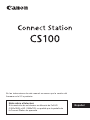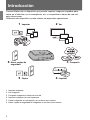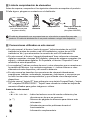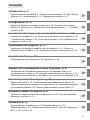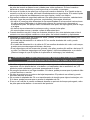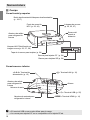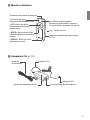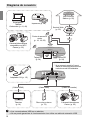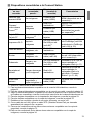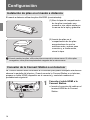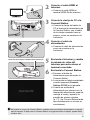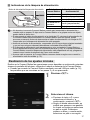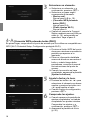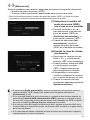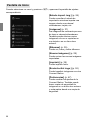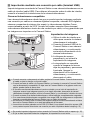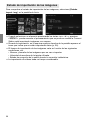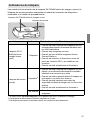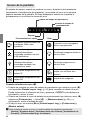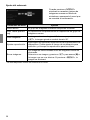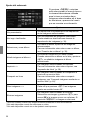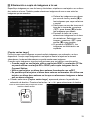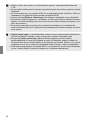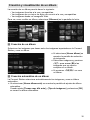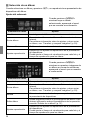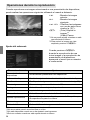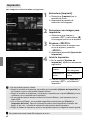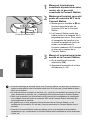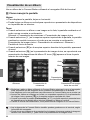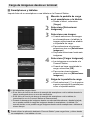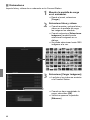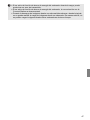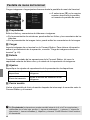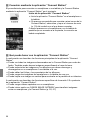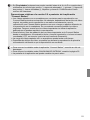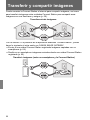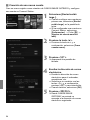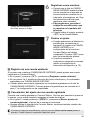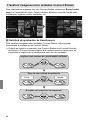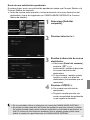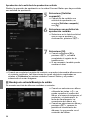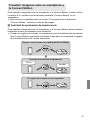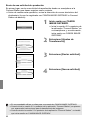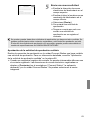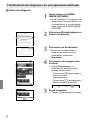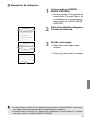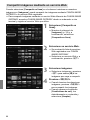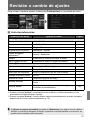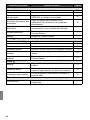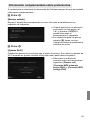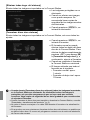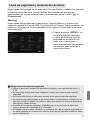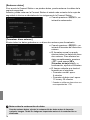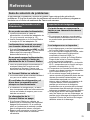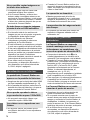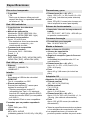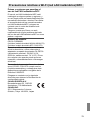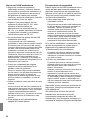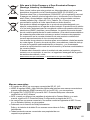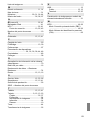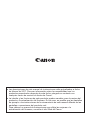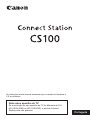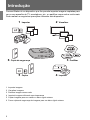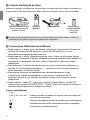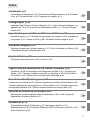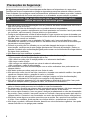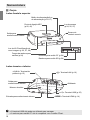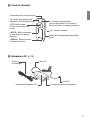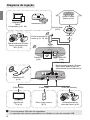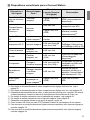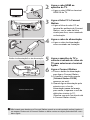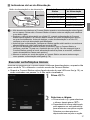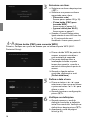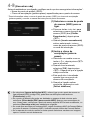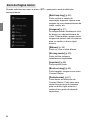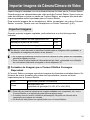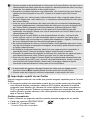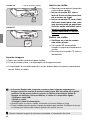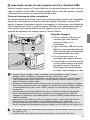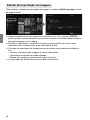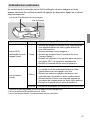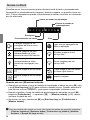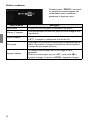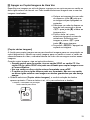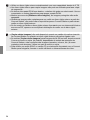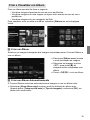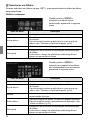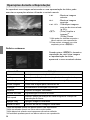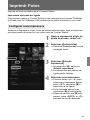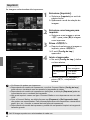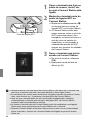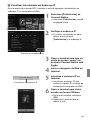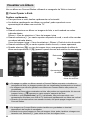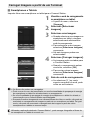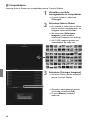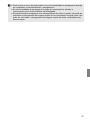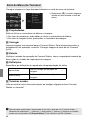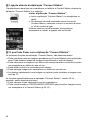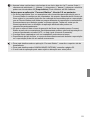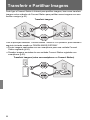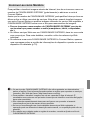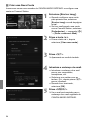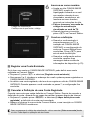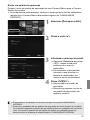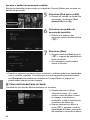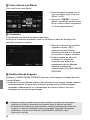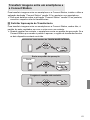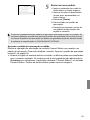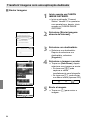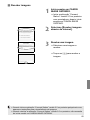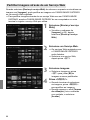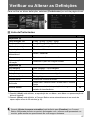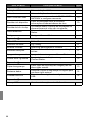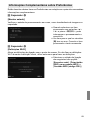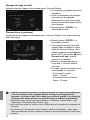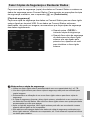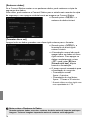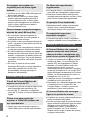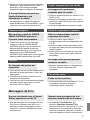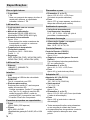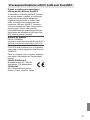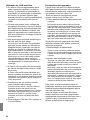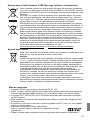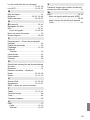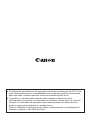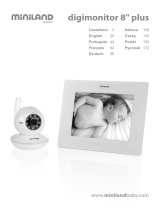Canon Connet Station CS100 Manuel utilisateur
- Taper
- Manuel utilisateur
La page est en cours de chargement...
La page est en cours de chargement...
La page est en cours de chargement...
La page est en cours de chargement...
La page est en cours de chargement...
La page est en cours de chargement...
La page est en cours de chargement...
La page est en cours de chargement...
La page est en cours de chargement...
La page est en cours de chargement...
La page est en cours de chargement...
La page est en cours de chargement...
La page est en cours de chargement...
La page est en cours de chargement...
La page est en cours de chargement...
La page est en cours de chargement...
La page est en cours de chargement...
La page est en cours de chargement...
La page est en cours de chargement...
La page est en cours de chargement...
La page est en cours de chargement...
La page est en cours de chargement...
La page est en cours de chargement...
La page est en cours de chargement...
La page est en cours de chargement...
La page est en cours de chargement...
La page est en cours de chargement...
La page est en cours de chargement...
La page est en cours de chargement...
La page est en cours de chargement...
La page est en cours de chargement...
La page est en cours de chargement...
La page est en cours de chargement...
La page est en cours de chargement...
La page est en cours de chargement...
La page est en cours de chargement...
La page est en cours de chargement...
La page est en cours de chargement...
La page est en cours de chargement...
La page est en cours de chargement...
La page est en cours de chargement...
La page est en cours de chargement...
La page est en cours de chargement...
La page est en cours de chargement...
La page est en cours de chargement...
La page est en cours de chargement...
La page est en cours de chargement...
La page est en cours de chargement...
La page est en cours de chargement...
La page est en cours de chargement...
La page est en cours de chargement...
La page est en cours de chargement...
La page est en cours de chargement...
La page est en cours de chargement...
La page est en cours de chargement...
La page est en cours de chargement...
La page est en cours de chargement...
La page est en cours de chargement...
La page est en cours de chargement...
La page est en cours de chargement...
La page est en cours de chargement...
La page est en cours de chargement...
La page est en cours de chargement...
La page est en cours de chargement...
La page est en cours de chargement...
La page est en cours de chargement...
La page est en cours de chargement...
La page est en cours de chargement...
La page est en cours de chargement...
La page est en cours de chargement...
La page est en cours de chargement...
La page est en cours de chargement...
La page est en cours de chargement...
La page est en cours de chargement...
La page est en cours de chargement...
La page est en cours de chargement...
La page est en cours de chargement...
La page est en cours de chargement...
La page est en cours de chargement...
La page est en cours de chargement...
La page est en cours de chargement...
La page est en cours de chargement...
La page est en cours de chargement...
La page est en cours de chargement...
La page est en cours de chargement...
La page est en cours de chargement...

1
Français
Remarque sur le téléviseur
Si la résolution de votre téléviseur est autre que Full-HD
(1920x1080) ou HD (1280x720), il se peut que l’écran de
Connect Station n’apparaisse pas.
Les instructions dans ce mode d’emploi supposent que la version
du firmware est 2.5 ou ultérieure.

2
Connect Station est un dispositif vous permettant d’importer des images capturées
pour les afficher sur un téléviseur, un smartphone, etc., ou pour les partager sur un
réseau, et bien plus.
Vous pouvez effectuer les opérations suivantes avec ce dispositif.
Introduction
1 Importer des images
2 Afficher des images
3 Partager des images sur un réseau
4 Imprimer les images avec une imprimante
5 Copier des images sur une carte ou un disque dur externe
6 Sauvegarder des images sur un disque dur externe
1 Importer 2 Afficher
3 Partager6 Sauvegarder
5 Copier 4 Imprimer

3
Avant d’utiliser Connect Station
Afin d’éviter les accidents et les dysfonctionnements, lisez en premier les « Mesures
de sécurité » (p. 6, 7) et les « Précautions d’utilisation » (p. 8, 9).
Droits d’auteur
La loi régissant les droits d’auteur de votre pays peut interdire l’utilisation des
données d’image importées de tout sujet protégé par des droits d’auteur dans ce
produit à des fins autres que strictement personnelles. Sachez également que la
prise de vue lors de représentations ou d’expositions publiques peut être interdite,
même à des fins strictement personnelles.
Sauvegarde et exonération de responsabilité pour les
données d’image
Ce produit est un instrument de précision avec disque dur intégré. Les données
d’image peuvent être perdues suite à un brusque dysfonctionnement ou un autre
problème. Par conséquent, il est recommandé de sauvegarder les données sur un
disque dur externe en prévision d’un dysfonctionnement ou d’une suppression par
inadvertance.
Si les données d’image importées sont détruites ou perdues suite à une défaillance du
produit, Canon ne réparera ni ne récupérera les données d’image. Notez que Canon
ne saurait être tenu responsable de toute destruction ou perte des données d’image.
Manipulation de ce produit
Un disque dur est intégré à ce produit. Le disque dur peut présenter des
dysfonctionnements ou les données d’image importées peuvent être détruites ou
perdues suite à un impact physique, des vibrations, etc. Pour protéger le disque dur,
suivez les instructions ci-dessous, que le produit soit en cours d’utilisation ou en veille.
Ne soumettez pas le produit à un impact physique ou des vibrations, ni ne le faites
tomber.
Installez le produit dans un endroit plat.
Ne placez ni ne lâchez l’appareil photo/le caméscope ou d’autres objets sur le
produit.
N’obstruez pas l’entrée ou la sortie du produit.
Ne placez pas le produit dans les endroits suivants.
• Endroits poussiéreux ou humides
• Endroits très chauds ou très froids (Environnement d’utilisation : température
0 °C à 35 °C/32 °F à 95 °F ; humidité relative 20 à 85 %/condensation non
permise.)
• Endroits en plein soleil
• Endroits à basse pression (3000 m/9843 pieds ou plus au-dessus du niveau de
la mer)
• Endroits présentant un champ magnétique puissant, comme à proximité d’un
aimant ou d’un moteur électrique
• Endroits mal aérés
• Endroits où des produits chimiques sont manipulés, un laboratoire par exemple
Le produit n’est pas étanche à la poussière ou aux projections d’eau.

4
Liste de vérification
Avant de commencer, vérifiez qu’il ne manque aucun des articles suivants fournis
avec le produit. Si un article manquait, contactez votre revendeur.
Conventions utilisées dans ce mode d’emploi
Dans ce manuel, le terme « point d’accès » désigne des périphériques LAN sans
fil (points d’accès LAN sans fil, routeurs LAN sans fil, etc.) relayant la connexion
LAN sans fil.
Dans ce manuel, le terme « appareil photo/caméscope » désigne les appareils
photo numériques compacts, les appareils photo reflex numériques à objectif
interchangeable, les appareils photo système compact (sans miroir) et les
caméscopes numériques. Sur l’écran, le terme « Appareil » désigne ces appareils.
Les crochets [ ] indiquent les noms de menu ou d’autres éléments affichés sur
l’écran du téléviseur. Les crochets en chevron < > indiquent les touches ou
d’autres éléments de ce dispositif et de la télécommande.
Ce manuel décrit le fonctionnement des appareils photo/caméscopes, smartphones,
tablettes, ordinateurs, imprimantes et téléviseurs, en supposant que vous avez lu les
manuels correspondants et comprenez comment utiliser ces appareils.
Dans ce manuel, « carte CF » désigne une carte CompactFlash et « carte SD »
une carte SD/SDHC/SDXC. « Carte » fait référence à toutes les cartes mémoire
permettant d’enregistrer des photos ou des vidéos.
Icônes utilisées dans ce mode d’emploi
<T>
<d> <f> <h> <g> : Indique les touches de navigation sur la télécommande et
le sens dans lequel elles sont enfoncées.
(p. **) : Numéros des pages de référence pour de plus amples
informations.
: Avertissements en vue d’éviter des problèmes en cours
de fonctionnement.
: Informations complémentaires.
Connect Station CS100
(avec emplacement de carte
à couvercle)
Adaptateur CATélécommande
Piles pour la
télécommande
(deux piles AAA/
R03)
Le cordon d’alimentation accompagnant le produit est conçu exclusivement pour ce
produit. Il ne peut pas être branché dans un autre appareil.

5
Table des matières
Introduction : p. 2
Mesures de sécurité : p. 6 / Précautions d’utilisation : p. 8 / Logiciel Open
Source : p. 9 / Nomenclature : p. 10 / Schéma de connexion : p. 12
Installation : p. 14
Mise en place des piles dans la télécommande : p. 14 / Connexion de Connect
Station à un téléviseur : p. 14 / Configuration des réglages initiaux : p. 17 / Écran
d’accueil : p. 20
Importer les images d’un appareil photo/caméscope : p. 21
Importation d’images : p. 21 / Statut d’importation des images : p. 26 /
Indications des témoins/voyants : p. 27 / Icônes à l’écran : p. 28 / Affichage des
nouvelles images : p. 29
Affichage des images : p. 31
Affichage des images depuis la liste d’images : p. 31 / Création et affichage d’un
album : p. 35 / Opérations pendant la lecture : p. 38
Impression de photos : p. 39
Configuration de l’imprimante : p. 39 / Impression : p. 40
Utilisation d’un smartphone ou d’autres périphériques : p. 41
Affichage de l’écran des opérations sur un navigateur Web : p. 41 / Affichage d’un
album : p. 44 / Téléchargement d’images depuis un périphérique : p. 45 / Écran
de menu du périphérique : p. 48 / Utilisation d’une application dédiée : p. 49
Transfert et partage des images : p. 52
Inscription en tant que membre : p. 53 / Transfert des images entre des dispositifs Connect
Station : p. 56 / Transfert des images entre un smartphone et Connect Station : p. 61 / Transfert
des images avec une application dédiée : p. 64 / Partage d’images via un service Web : p. 66
Vérification ou modification des réglages : p. 67
Informations complémentaires sur les Préférences : p. 69 / Sauvegarde et
récupération des données : p. 73
Référence : p. 75
Guide de dépannage : p. 75 / Messages d’erreur : p. 77 / Caractéristiques
techniques : p. 78 / Précautions relatives au Wi-Fi (LAN sans fil)/NFC : p. 79 /
Index : p. 82

6
Les précautions suivantes sont fournies pour éviter toute blessure pour vous-même et autrui.
Veillez à bien comprendre et suivre ces précautions avant d’utiliser le produit. En cas de
dysfonctionnement, problèmes ou dommages infligés au produit, prenez contact avec le Service
Après-Vente Canon le plus proche ou le revendeur auprès duquel vous avez acheté le produit.
N’utilisez pas une source d’alimentation autre qu’une prise de courant domestique de
100 VCA à 240 VCA (50 Hz ou 60 Hz).
Ne touchez pas la fiche du cordon d’alimentation ou le produit pendant un orage.
N’utilisez, ni ne rangez le produit dans un endroit poussiéreux ou humide. Cela permettra
d’éviter incendie, chaleur excessive, électrocution ou brûlure.
Débranchez régulièrement la fiche du cordon d’alimentation et retirez la poussière autour de
la prise secteur avec un chiffon sec. Si de la poussière s’accumule autour de la fiche du
cordon d’alimentation et si la prise devient humide, cela présente un risque d’incendie.
Ne déplacez pas le produit alors que l’adaptateur CA est branché, sous peine
d’endommager le câble et de provoquer un incendie ou une électrocution. Cela présente
également un risque de blessure s’il venait à se coincer dans d’autres objets.
Lorsque vous prévoyez de ne pas utiliser le produit pendant une période prolongée ou
pendant l’entretien, pensez à débrancher la fiche du cordon d’alimentation au préalable. Si
vous laissez ou rangez le produit sous tension, cela présente un risque d’incendie suite à
une fuite électrique ou d’autres problèmes.
Ne démontez, ni ne modifiez le produit.
Suivez les consignes de sécurité ci-dessous pour le cordon d’alimentation.
• Insérez toujours le cordon d’alimentation à fond dans la prise.
• N’utilisez pas un cordon dont le câble est rompu ou l’isolation endommagée.
• Ne tordez pas avec force le cordon.
• Ne posez pas d’objet lourd sur le cordon d’alimentation.
• Ne modifiez pas le cordon d’alimentation.
Ne manipulez pas le cordon d’alimentation avec les mains mouillées. Vous risqueriez de
vous électrocuter.
Ne laissez aucun câble à proximité d’une source de chaleur.
Ne court-circuitez pas la fiche, le connecteur ou la prise avec un objet en métal, car cela
présente un risque d’électrocution, de génération de chaleur ou d’incendie.
Ne tirez pas directement sur le cordon d’alimentation lorsque vous le débranchez (tenez-le
par sa fiche).
N’utilisez pas l’adaptateur CA fourni avec un autre appareil.
N’utilisez aucun adaptateur CA non spécifié dans ce mode d’emploi, car cela présente un
risque d’électrocution, de génération de chaleur, d’incendie ou de blessures.
N’obstruez pas la sortie ou l’entrée pour le refroidissement interne de ce produit. La chaleur
accumulée à l’intérieur peut provoquer un incendie ou un dysfonctionnement.
Si vous laissez tomber le produit et que le boîtier se casse en exposant les pièces internes,
ne les touchez pas, car vous risqueriez de vous électrocuter en raison de la tension élevée.
Si une chaleur excessive, de la fumée ou des exhalaisons sont émises, débranchez
immédiatement le cordon d’alimentation du produit. Vous risquez autrement de provoquer
un incendie, des dommages dus à la chaleur ou une électrocution. Prenez contact avec
votre revendeur ou le Service Après-Vente Canon le plus proche.
Ne laissez pas l’eau pénétrer dans le produit, ni ne mouillez le produit. Si le produit est mouillé,
ne l’utilisez pas, car cela présente un risque d’électrocution, de brûlures ou d’incendie.
N’essuyez pas le produit avec du diluant pour peinture, du benzène ou d’autres solvants
organiques, sous peine de provoquer un incendie ou de porter atteinte à votre santé.
Mesures de sécurité
Avertissements : Respectez les avertissements ci-dessous. Vous risquez
autrement des blessures graves, voire mortelles.

7
Si la télécommande chauffe ou émet de la fumée ou une odeur de brûlé, retirez
immédiatement les piles de la télécommande en prenant soin de ne pas vous brûler. Si vous
continuez à utiliser la télécommande dans cet état, vous risquez de provoquer un incendie
ou de vous brûler.
Ne touchez pas le liquide s’échappant de la pile par la télécommande. En cas de contact
avec la peau ou les vêtements, rincez immédiatement à l’eau claire. En cas de contact avec
les yeux, rincez-les immédiatement à l’eau claire et consultez un médecin.
Pour éviter tout risque d’incendie, de chaleur excessive, de fuite de produit chimique,
d’explosion et d’électrocution, respectez les consignes de sécurité ci-dessous pour les
piles :
• N’utilisez ni ne rechargez des piles non spécifiées dans ce mode d’emploi. N’utilisez pas
de piles fabriquées ou modifiées par vos soins. Abstenez-vous de court-circuiter, démonter
ou modifier la pile. N’appliquez pas de chaleur ou soudure à la pile. N’exposez pas la pile
au feu ou à l’eau.
• N’insérez pas les bornes plus et moins de la pile de manière incorrecte.
• N’utilisez pas ensemble des piles neuves et des piles usagées ou des piles de types
différents.
Avant de jeter une pile, isolez les contacts électriques avec du ruban adhésif pour éviter tout
contact avec d’autres objets métalliques ou piles. Cela permet d’éviter un incendie ou une
explosion.
Conservez le produit hors de portée des enfants et des nourrissons, même lorsque vous
l’utilisez, et tenez compte des précautions ci-dessous.
• L’enroulement du cordon d’alimentation ou du cordon CC autour du cou présente un
risque d’étouffement.
• L’enroulement du cordon d’alimentation ou du cordon CC autour du cou ou du corps
présente un risque d’électrocution ou de blessure.
• L’ingestion des accessoires (pièces) ou piles présente un risque d’étouffement ou de
blessure. Si un enfant ou un nourrisson avale ces éléments, consultez immédiatement un
médecin. (Le liquide de la pile peut endommager l’estomac et les intestins.)
N’utilisez, ni ne rangez le produit dans un endroit où il sera exposé à des températures
élevées (en plein soleil, coffre ou tableau de bord d’une voiture, etc.). Le produit peut
devenir brûlant et provoquer des brûlures.
Ne placez pas le produit dans un endroit instable. Le produit risquerait de tomber et de
provoquer des blessures ou dysfonctionnements.
Ne laissez pas le produit dans un environnement à basse température. Le produit en
refroidissant pourrait provoquer des blessures en cas de contact.
Ne branchez pas l’adaptateur CA dans un transformateur de tension pour voyage à
l’étranger, etc., sous peine de provoquer son dysfonctionnement.
Si vous prévoyez de ne pas utiliser la télécommande pendant une période prolongée, veillez
à retirer les piles pour éviter qu’elles n’abîment ou ne rouillent le produit.
Précautions : Respectez les précautions ci-dessous. Vous risquez
autrement de provoquer des dommages physiques ou
matériels.

8
Ce produit est un instrument de précision. Ne le faites pas tomber et ne lui faites pas subir
de choc.
Ne laissez pas le produit à proximité d’appareils engendrant des champs magnétiques
puissants, par exemple un aimant ou un moteur électrique. Évitez également de l’utiliser ou
de le laisser à proximité d’émetteurs d’ondes radio puissantes, par exemple une grande
antenne. Les champs magnétiques puissants peuvent entraîner des dysfonctionnements ou
détruire les données d’image.
Ne démontez pas le produit, sous peine de provoquer un dysfonctionnement ou la perte des
données d’image.
Si ce produit est placé dans un endroit fabriqué en métal, il peut présenter des pannes de
transmission ou d’autres dysfonctionnements.
Une perte de puissance subite en raison d’une panne de courant, d’un éclair, etc. peut
provoquer un dysfonctionnement ou la perte des données d’image.
Les données d’image nécessitant une technologie de protection des droits d’auteur ne
peuvent pas être importées.
N’utilisez pas le produit avec l’adaptateur CA placé dans un endroit confiné, par exemple
entre le produit et un mur.
Si des enfants utilisent ce produit, assurez-vous qu’ils sont sous la surveillance d’un adulte
qui sait comment utiliser ce produit.
Lorsque vous connectez le produit à un appareil, lisez et suivez les avertissements et
précautions fournis par le fabricant de l’appareil qui sera connecté.
N’essuyez pas le produit avec des produits nettoyants contenant des solvants organiques.
Pour éviter la rouille ou la corrosion, ne rangez pas le produit dans un endroit contenant des
produits chimiques puissants, comme un laboratoire de chimie.
Si de la poussière s’est accumulée sur l’entrée ou la sortie pour le refroidissement interne
du produit, retirez-la après avoir éteint le dispositif et débranché la fiche du cordon
d’alimentation et la fiche CC.
Hausse de température
Pendant l’utilisation, l’unité principale et/ou l’adaptateur CA du produit peuvent chauffer. Le
maintien du produit en contact avec la peau pendant une période prolongée peut présenter un
risque de brûlure superficielle, bien que cela ne provoque pas de dysfonctionnement.
Condensation
La condensation a lieu lorsque des gouttelettes d’eau se forment à l’extérieur ou à l’intérieur du
produit dans les cas suivants :
• Le produit est déplacé soudainement d’un endroit froid à un endroit chaud.
• Le produit est déplacé soudainement d’un endroit climatisé à un endroit chaud et humide.
• Le produit est laissé dans un endroit humide.
L’utilisation du produit alors que de la condensation s’est formée peut entraîner un
dysfonctionnement. Si vous pensez que de la condensation s’est formée sur le produit, mettez-
le hors tension et patientez jusqu’à ce que sa température soit la même que la température
ambiante avant de l’utiliser.
Transport
Lors du transport du produit, retirez la carte, l’adaptateur CA et les câbles de l’unité principale
et emballez-le dans le matériau d’emballage ou le carton d’origine, ou de façon à ce que le
produit puisse supporter les chocs susceptibles de l’affecter pendant le transport.
Précautions d’utilisation

9
Cartes
Pour protéger la carte et les données qui y sont enregistrées, prenez en considération les
points suivants :
• Ne faites pas tomber, ni ne pliez ou mouillez la carte. Ne la soumettez pas à une force
excessive, un choc physique ou des vibrations.
• Ne touchez pas les contacts électroniques de la carte avec les doigts ou tout objet en
métal.
• Ne collez pas d’autocollants ou autre sur la carte.
• Évitez de conserver ou d’utiliser la carte à proximité de tout ce qui peut générer des
champs magnétiques puissants comme les téléviseurs, les haut-parleurs ou les aimants.
Évitez également tout endroit chargé d’électricité statique.
• Ne laissez pas la carte en plein soleil ni près d’une source de chaleur.
• Rangez la carte dans son boîtier.
• Ne rangez pas la carte dans un endroit chaud, poussiéreux ou humide.
• Ne démontez, ni ne modifiez la carte.
Veillez à insérer la carte dans le bon sens. Si vous insérez la carte dans le mauvais sens, le
produit et/ou la carte risquent de mal fonctionner.
Avant de transférer la carte à quelqu’un d’autre, il est recommandé d’effacer complètement
les données de la carte au moyen d’un logiciel d’effacement de données pour ordinateur.
Avant de jeter la carte, il est recommandé de la détruire physiquement.
Mise au rebut et transfert du produit
Avant de jeter ou transférer le produit, prenez les mesures ci-dessous pour empêcher la fuite
des informations personnelles contenues dans les images et les réglages du LAN sans fil.
Même si vous exécutez [Formater disque dur système], les informations personnelles et
d’autres données enregistrées dans le disque dur intégré au produit peuvent ne pas être
complètement supprimées. Avant de jeter ou transférer le produit, il est recommandé de
procéder à un formatage primaire en cochant [Formatage primaire].
Le produit contient des modules logiciels Open Source.
Pour davantage de détails, sélectionnez [Préférences] dans l’écran d’accueil du produit et
cliquez sur [License OSS] dans l’onglet [t].
Logiciel sous licences GPL et LGPL
Le produit contient des modules sous licences GPL et LGPL. Pour obtenir le code source du
logiciel, veuillez prendre contact avec la société de distribution Canon du pays ou de la région
où le produit a été acheté.
Logiciel Open Source

10
Nomenclature
Boîtier
Bouton d’alimentation/Témoin d’alimentation
(p. 16/17)
Point de connexion NFC
(p. 22, 42)
Sortie pour le
refroidissement
interne
Témoin Wi-Fi/de notification de
nouvelle image (p. 22, 27, 29)
Couvercle de l’emplacement de la carte
(p. 24)
Voyant d’accès
(p. 24, 25, 27)
Capteur de
télécommande
Emplacement de la carte SD (p. 24)
Côtés avant et supérieur
Côtés arrière et inférieur
Sortie pour le
refroidissement
interne
Entrée pour le refroidissement
interne
Numéro de série
<E> Connecteur
d’alimentation (p. 15)
<D> Connecteur HDMI
(p. 14)
<F> Connecteur LAN (p. 16)
<G> Connecteur USB
(p. 25)
Emplacement de la carte CF (p. 24)
Haut-parleur
Le connecteur USB ne peut pas être utilisé pour la recharge.
L’emplacement de la carte CF n’accepte pas les cartes CFast.

11
Télécommande
<H> Bouton Accueil
L’écran d’accueil apparaît.
Couvercle du compartiment à piles (p. 14)
Émetteur de la télécommande
<P> Bouton d’alimentation
Permet de mettre Connect Station sous
tension ou en veille.
<S> Bouton Validation
L’élément sélectionné est
accepté.
<B> Bouton Retour
L’écran précédent
réapparaît.
<M> Bouton Menu
Le menu apparaît.
<T> Touches de navigation
Adaptateur CA (p. 15)
Prise du cordon d’alimentation
Cordon
d’alimentation
Cordon CC
Fiche CC
Adaptateur CA

12
Schéma de connexion
Appareil photo/
caméscope Canon
compatible NFC (p. 22)
Autre dispositif
Connect Station
(p. 56)
Point d’accès ou
routeur
(p. 16, 18, 69)
Smartphone/
Tablette/
Ordinateur (p. 41, 49)
Service Web
(p. 53)
(Câble LAN)
Téléviseur
(p. 14)
Disque dur externe
(p. 73)
Appareil photo/
caméscope Canon (p. 25)
Adaptateur CA (p. 15)
Carte CF
(p. 24)
Imprimante (p. 39)
Carte SD
(p. 24)
(Câble HDMI) (Câble USB) (Câble d’interface)
Internet
* Pas nécessaire si Connect
Station est connecté au point
d’accès via un LAN sans fil.
Les concentrateurs (hub) USB ne sont pas pris en charge.
Le fonctionnement ne saurait être garanti en cas d’utilisation d’une rallonge USB.

13
Appareils connectables à Connect Station
*1 Utilisez un « câble HDMI haute vitesse ».
*2 Pour connaître les appareils photo/caméscopes compatibles avec la connexion LAN sans
fil, voir page 22.
*3 Pour connaître les appareils photo/caméscopes compatibles avec la connexion câblée,
voir page 25.
*4
Avec certains appareils photo/caméscopes, le câble peut être fourni avec le produit. Pour connaître
les câbles compatibles, consultez le mode d’emploi de l’appareil photo/du caméscope, etc.
*5 Pour connaître les cartes compatibles avec l’importation d’images, voir page 23.
*6 Pour connaître les cartes compatibles avec la copie d’images, voir page 33.
*7 Établissez la connexion via un point d’accès, un routeur, etc.
*8 Comme câble LAN, utilisez un câble STP (paire torsadée blindée) de catégorie 5e ou
supérieure.
*9 Pour connaître les conditions des disques durs externes compatibles avec la sauvegarde,
voir page 73.
*10 Pour connaître les conditions des disques durs externes compatibles avec la copie
d’images, voir page 34
.
Dispositif à
connecter
Une fois
connecté, vous
pouvez
Méthode de
connexion
(Connecteur utilisé)
Remarques
Téléviseur pourvu
d’un connecteur
HDMI
Afficher des
images
Connexion câblée
(HDMI)
Utilisez un câble HDMI (en
vente dans le commerce)
*1
pour la connexion
Appareil photo/
caméscope
Canon
*2
*3
Importer des
images
LAN sans fil
Modèle Canon
compatible NFC
Connexion câblée
(USB)
Utilisez un câble
d’interface (en vente
dans le commerce)
*4
pour la connexion
Carte SD/Carte
CF
Importer
*5
et copier
des images
*6
Emplacement de
la carte
-
Imprimante Wi-Fi
Imprimer des
images
LAN sans fil/
LAN câblé (LAN)
*7
Imprimante prenant en
charge PictBridge (LAN
sans fil) ou PictBridge
(LAN) (p. 39)
Point d’accès
Partager des
images, etc.
LAN sans fil -
Routeur
Partager des
images, etc.
LAN câblé (LAN)
Utilisez un câble LAN (en
vente dans le commerce)
*8
pour la connexion
Ordinateur
Télécharger et
afficher des
images
LAN sans fil/
LAN câblé (LAN)
*7
Ordinateur sur lequel est
installé un navigateur Web
(p. 41)
Smartphone/
tablette
Télécharger
dans les deux
sens et afficher
des images
LAN sans fil
Périphérique sur lequel
est installé un
navigateur Web ou
l’application « Connect
Station » (p. 41, 49)
Disque dur
externe
Effectuer une
sauvegarde
*9
et
copier des
images
*10
Connexion câblée
(USB)
Utilisez un câble USB
pour la connexion

14
La télécommande utilise deux piles AAA/R03 (fournies).
(1) Ouvrez le couvercle du
compartiment à piles en insérant
une pièce de monnaie (ou un
objet similaire) dans la rainure du
couvercle et en la tournant.
(2) Insérez les piles dans le
compartiment à piles, en
respectant la polarité, puis
refermez le couvercle.
Connect Station doit être connecté à un téléviseur pour que vous puissiez l’utiliser
tout en regardant l’écran du téléviseur. Si vous connectez Connect Station à un
téléviseur, prévoyez un câble HDMI (en vente dans le commerce) et procédez à la
connexion comme indiqué ci-dessous.
1
Branchez le câble HDMI sur
Connect Station.
Insérez la fiche du câble dans le
connecteur HDMI de Connect
Station.
Installation
Mise en place des piles dans la télécommande
Connexion de Connect Station à un téléviseur
Lorsque vous remplacez les piles, utilisez deux piles neuves de même marque. Si vous
utilisez des piles rechargeables, utilisez deux piles de même marque complètement
rechargées.

15
2
Branchez le câble HDMI sur le
téléviseur.
Branchez le câble HDMI dans le
connecteur HDMI IN du
téléviseur.
3
Branchez la fiche CC sur
Connect Station.
Insérez la fiche du cordon CC
dans le connecteur d’alimentation
de Connect Station, avec le
cordon tourné vers l’extérieur,
comme illustré.
4
Branchez le cordon
d’alimentation.
Branchez le cordon
d’alimentation comme illustré.
5
Allumez le téléviseur et réglez
l’entrée vidéo du téléviseur
pour sélectionner le
périphérique connecté.
6
Mettez Connect Station sous
tension.
Appuyez sur le bouton
d’alimentation pour allumer
Connect Station.
La connexion est terminée
lorsque [Connect Station
CS100] apparaît à l’écran.
Lors de la première mise sous
tension, le témoin d’alimentation
passe de l’orange au vert, et
l’écran des réglages initiaux
(p. 17) apparaît. (Il faut environ
une minute avant que Connect
Station démarre.)
Bouton d’alimentation/Témoin d’alimentation
Ne soulevez ni ne déplacez Connect Station une fois sous tension ou en veille. Lâcher ou
heurter Connect Station contre un objet peut endommager son disque dur.

16
Connexion via un LAN câblé
Pour connecter Connect Station à un réseau via un LAN câblé, raccordez Connect
Station et un routeur connecté à Internet avec un câble LAN (en vente dans le
commerce).
Emplacement d’installation de Connect Station
Si vous obstruez la sortie pour le refroidissement interne située sur l’un des côtés
de Connect Station ou l’entrée située sur le côté inférieur, un dysfonctionnement
peut se produire. Ne placez pas de morceau de tissu, etc. sous Connect Station
(sous peine d’obstruer l’entrée).
Prévoyez un espacement d’au moins 5 cm (2 pouces) des deux côtés de Connect
Station.
Installez Connect Station dans un endroit plat ne présentant pas de risque de
chute, etc.
Ne posez pas d’objets sur Connect Station.
N’installez pas Connect Station dans un endroit susceptible de provoquer une
surchauffe ou à proximité d’une source de chaleur potentielle.
Fonctionnement du bouton d’alimentation
Mise sous tension
Si vous appuyez sur le bouton d’alimentation sur Connect Station hors tension, le
témoin d’alimentation s’allumera en orange. Le témoin deviendra vert au démarrage
de Connect Station. (Il faut environ une minute avant que Connect Station démarre.)
Mise hors tension
Maintenez enfoncé le bouton d’alimentation sur Connect Station jusqu’à ce que
[Éteindre] apparaisse à l’écran (2 secondes environ). Une fois le processus d’arrêt
terminé, le témoin d’alimentation s’éteint.
Mise en veille de Connect Station
Appuyez sur <P> de la télécommande ou sur le bouton d’alimentation sur Connect
Station. Le témoin d’alimentation de Connect Station passe de vert à orange.
Mettez Connect Station en veille dans les cas suivants.
• Connect Station est fréquemment utilisé.
• Pour permettre la réception automatique des images envoyées depuis un autre
dispositif Connect Station.
Si vous n’utilisez pas Connect Station pendant 30 minutes alors qu’il est sous tension, il
passera en mode de veille (sauf pendant la lecture des images et lorsque [Veille
automatique] est réglé sur [Désactiver], p. 67).

17
Indications du témoin d’alimentation
Exécutez les opérations de Connect Station comme décrit ci-dessous tout en
regardant l’écran du téléviseur et en utilisant la télécommande de Connect Station.
Lorsque Connect Station est connecté via un LAN câblé (p. 16), les écrans
illustrés aux étapes 3 et 4 ne s’affichent pas.
1
Appuyez sur <S>.
2
Sélectionnez la langue.
Appuyez sur la touche <T> pour
sélectionner la langue, puis
appuyez sur <S>.
Selon la langue sélectionnée, un
écran peut apparaître vous invitant à
sélectionner votre pays ou région.
Sélectionnez d’abord une zone, puis
sélectionnez un pays ou région.
Statut de
Connect Station
Indication du témoin
d’alimentation
Sous tension Vert (témoin allumé)
Hors tension (Témoin éteint)
Veille
Orange (témoin allumé)
Mise à jour du
firmware
Vert (clignotant)
Erreur Rouge (clignotant)
Configuration des réglages initiaux
Bouton d’alimentation/Témoin d’alimentation
Ne soulevez ni ne déplacez Connect Station une fois sous tension ou en veille. Lâcher
ou heurter Connect Station contre un objet peut endommager son disque dur.
Si vous débranchez le cordon d’alimentation ou la fiche CC alors que Connect Station
est sous tension ou en veille, un dysfonctionnement peut survenir. Avant de débrancher
le cordon d’alimentation ou la fiche CC, vérifiez que le témoin d’alimentation est éteint.
Avant de mettre Connect Station sous tension, vérifiez qu’il n’y a pas de carte insérée
et qu’aucun appareil photo/caméscope n’est raccordé au connecteur USB.
Si le témoin d’alimentation clignote en rouge, mettez Connect Station sous tension et
vérifiez sur l’écran du téléviseur la teneur de l’erreur (p. 28). Si vous ne parvenez pas à
mettre sous tension Connect Station lorsque le témoin d’alimentation clignote en rouge,
contactez le Service Après-Vente Canon le plus proche.
Même en veille, Connect Station consomme autant d’électricité que sous tension (p. 78).

18
3
Sélectionnez un élément.
Sélectionnez un élément, puis
appuyez sur <S>.
Sélectionnez une étape en
fonction de l’élément.
•[Trouver réseau]:
Allez à l’étape 4-B (p. 19).
•[Connexion par bouton-
poussoir (PBC)]:
Allez à l’étape 4-A.
•[Omettre réglages Wi-Fi]:
Allez à l’étape 5.
Lorsque Connect Station est
connecté via un LAN câblé
(p. 16), cet écran ne s’affiche pas.
Allez à l’étape 5.
4-A
[Connexion par bouton-poussoir (PBC)]
Commencez par vérifier si le point d’accès que vous utiliserez prend en charge WPS
(Wi-Fi Protected Setup).
Appuyez sur le bouton WPS du
point d’accès pendant l’affichage
de l’écran illustré à gauche.
Pour en savoir plus sur
l’emplacement du bouton et la
durée de pression nécessaire,
consultez le mode d’emploi du
point d’accès.
Une fois la connexion établie,
l’écran [Régler date/heure]
apparaît.
5
Réglez la date et l’heure.
Appuyez sur les touches <h>
<g> pour sélectionner l’élément
que vous souhaitez modifier et
appuyez sur les touches <d>
<f> pour modifier la valeur.
Une fois le réglage terminé,
appuyez sur <S>.
6
Vérifiez les réglages.
Lorsque l’écran Réglage terminé
apparaît, cela indique que le
réglage initial est terminé. Vérifiez
les réglages, puis appuyez sur
<S>.
L’écran d’accueil apparaît (p. 20).

19
4-B
[Trouver réseau]
Avant d’établir une connexion, assurez-vous que vous disposez des informations
suivantes
*
:
• Nom du point d’accès (SSID)
• Clé de cryptage (mot de passe) spécifiée pour le point d’accès
* Reportez-vous au mode d’emploi du point d’accès pour des informations sur le nom du point
d’accès (SSID) et sur la clé de cryptage (mot de passe).
(1) Sélectionnez le nom du point
d’accès (SSID) auquel vous
souhaitez vous connecter.
Appuyez sur les touches <h>
<g> pour sélectionner le nom du
point d’accès (SSID) de
[Périphériques trouvés], puis
appuyez sur <S>.
Si [Entrer manuellement] est
sélectionné, entrez le nom du
point d’accès (SSID) sur l’écran
de saisie.
(2) Entrez la clé de cryptage
(mot de passe).
Sélectionnez un caractère avec
les touches <T>, puis appuyez
sur <S> pour le saisir.
Une fois terminé, sélectionnez
[OK], puis appuyez sur <S>.
Patientez jusqu’à ce que la
connexion soit établie.
Cet écran ne s’affiche pas si vous
vous connectez à un point
d’accès non crypté.
Une fois la connexion établie,
l’écran [Régler date/heure]
apparaît.
Si vous sélectionnez [Omettre réglages Wi-Fi], vous reconnectez à un autre point
d’accès ou vous connectez au moyen de WPS (code PIN), vous pouvez procéder
ultérieurement aux réglages dans [Préférences] (p. 69).
Si le point d’accès ne peut pas être détecté dans les deux minutes après avoir
sélectionné [Connexion par bouton-poussoir (PBC)], un message d’erreur apparaît.
Dans ce cas, vérifiez que le point d’accès prend en charge WPS et réessayez, ou bien
sélectionnez [Trouver réseau] pour établir la connexion.
Si le réseau que vous utilisez filtre par adresse MAC, enregistrez l’adresse MAC de
Connect Station sur le point d’accès. L’adresse MAC est indiquée au bas de Connect
Station.
Si la télécommande réagit lentement lorsque vous sélectionnez des caractères ou des
images, actionnez-la lentement.

20
Lorsque vous sélectionnez un menu et appuyez sur <S>, l’écran de réglage
correspondant apparaît.
[Statut import. img] (p. 26)
Vous pouvez vérifier le statut de
l’importation pendant que vous
importez une image depuis un
appareil photo/caméscope, une
carte, etc.
[Images] (p. 31)
Les images seront répertoriées par
mois de prise de vue ou appareil
photo/caméscope. Vous pouvez
également supprimer plusieurs
images en une fois ou les copier sur
une carte ou un disque dur externe.
[Albums] (p. 35)
Vous pouvez afficher, créer et
modifier des albums.
[Nouv. img reçues] (p. 29)
Vous pouvez vérifier les images
importées récemment.
[Imprimer] (p. 39)
Vous pouvez imprimer des photos.
[Envoyer/recevoir img] (p. 52)
Vous pouvez transférer des images
avec un autre dispositif Connect
Station.
[Préférences] (p. 67)
Vous pouvez modifier les réglages
de Connect Station. Vous pouvez
également sauvegarder les images
sur un disque dur externe et les
récupérer ensuite.
Écran d’accueil
La page est en cours de chargement...
La page est en cours de chargement...
La page est en cours de chargement...
La page est en cours de chargement...
La page est en cours de chargement...
La page est en cours de chargement...
La page est en cours de chargement...
La page est en cours de chargement...
La page est en cours de chargement...
La page est en cours de chargement...
La page est en cours de chargement...
La page est en cours de chargement...
La page est en cours de chargement...
La page est en cours de chargement...
La page est en cours de chargement...
La page est en cours de chargement...
La page est en cours de chargement...
La page est en cours de chargement...
La page est en cours de chargement...
La page est en cours de chargement...
La page est en cours de chargement...
La page est en cours de chargement...
La page est en cours de chargement...
La page est en cours de chargement...
La page est en cours de chargement...
La page est en cours de chargement...
La page est en cours de chargement...
La page est en cours de chargement...
La page est en cours de chargement...
La page est en cours de chargement...
La page est en cours de chargement...
La page est en cours de chargement...
La page est en cours de chargement...
La page est en cours de chargement...
La page est en cours de chargement...
La page est en cours de chargement...
La page est en cours de chargement...
La page est en cours de chargement...
La page est en cours de chargement...
La page est en cours de chargement...
La page est en cours de chargement...
La page est en cours de chargement...
La page est en cours de chargement...
La page est en cours de chargement...
La page est en cours de chargement...
La page est en cours de chargement...
La page est en cours de chargement...
La page est en cours de chargement...
La page est en cours de chargement...
La page est en cours de chargement...
La page est en cours de chargement...
La page est en cours de chargement...
La page est en cours de chargement...
La page est en cours de chargement...
La page est en cours de chargement...
La page est en cours de chargement...
La page est en cours de chargement...
La page est en cours de chargement...
La page est en cours de chargement...
La page est en cours de chargement...
La page est en cours de chargement...
La page est en cours de chargement...
La page est en cours de chargement...
La page est en cours de chargement...
La page est en cours de chargement...
La page est en cours de chargement...
La page est en cours de chargement...
La page est en cours de chargement...
La page est en cours de chargement...
La page est en cours de chargement...
La page est en cours de chargement...
La page est en cours de chargement...
La page est en cours de chargement...
La page est en cours de chargement...
La page est en cours de chargement...
La page est en cours de chargement...
La page est en cours de chargement...
La page est en cours de chargement...
La page est en cours de chargement...
La page est en cours de chargement...
La page est en cours de chargement...
La page est en cours de chargement...
La page est en cours de chargement...
La page est en cours de chargement...
La page est en cours de chargement...
La page est en cours de chargement...
La page est en cours de chargement...
La page est en cours de chargement...
La page est en cours de chargement...
La page est en cours de chargement...
La page est en cours de chargement...
La page est en cours de chargement...
La page est en cours de chargement...
La page est en cours de chargement...
La page est en cours de chargement...
La page est en cours de chargement...
La page est en cours de chargement...
La page est en cours de chargement...
La page est en cours de chargement...
La page est en cours de chargement...
La page est en cours de chargement...
La page est en cours de chargement...
La page est en cours de chargement...
La page est en cours de chargement...
La page est en cours de chargement...
La page est en cours de chargement...
La page est en cours de chargement...
La page est en cours de chargement...
La page est en cours de chargement...
La page est en cours de chargement...
La page est en cours de chargement...
La page est en cours de chargement...
La page est en cours de chargement...
La page est en cours de chargement...
La page est en cours de chargement...
La page est en cours de chargement...
La page est en cours de chargement...
La page est en cours de chargement...
La page est en cours de chargement...
La page est en cours de chargement...
La page est en cours de chargement...
La page est en cours de chargement...
La page est en cours de chargement...
La page est en cours de chargement...
La page est en cours de chargement...
La page est en cours de chargement...
La page est en cours de chargement...
La page est en cours de chargement...
La page est en cours de chargement...
La page est en cours de chargement...
La page est en cours de chargement...
La page est en cours de chargement...
La page est en cours de chargement...
La page est en cours de chargement...
La page est en cours de chargement...
La page est en cours de chargement...
La page est en cours de chargement...
La page est en cours de chargement...
La page est en cours de chargement...
La page est en cours de chargement...
La page est en cours de chargement...
La page est en cours de chargement...
La page est en cours de chargement...
La page est en cours de chargement...
La page est en cours de chargement...
La page est en cours de chargement...
La page est en cours de chargement...
La page est en cours de chargement...
La page est en cours de chargement...
La page est en cours de chargement...
La page est en cours de chargement...
La page est en cours de chargement...
La page est en cours de chargement...
La page est en cours de chargement...
La page est en cours de chargement...
La page est en cours de chargement...
La page est en cours de chargement...
La page est en cours de chargement...
La page est en cours de chargement...
La page est en cours de chargement...
La page est en cours de chargement...
La page est en cours de chargement...
La page est en cours de chargement...
La page est en cours de chargement...
La page est en cours de chargement...
La page est en cours de chargement...
La page est en cours de chargement...
La page est en cours de chargement...
La page est en cours de chargement...
La page est en cours de chargement...
La page est en cours de chargement...
La page est en cours de chargement...
La page est en cours de chargement...
La page est en cours de chargement...
La page est en cours de chargement...
La page est en cours de chargement...
La page est en cours de chargement...
La page est en cours de chargement...
La page est en cours de chargement...
La page est en cours de chargement...
La page est en cours de chargement...
La page est en cours de chargement...
La page est en cours de chargement...
La page est en cours de chargement...
La page est en cours de chargement...
La page est en cours de chargement...
La page est en cours de chargement...
La page est en cours de chargement...
La page est en cours de chargement...
La page est en cours de chargement...
La page est en cours de chargement...
La page est en cours de chargement...
La page est en cours de chargement...
La page est en cours de chargement...
La page est en cours de chargement...
La page est en cours de chargement...
La page est en cours de chargement...
La page est en cours de chargement...
La page est en cours de chargement...
La page est en cours de chargement...
La page est en cours de chargement...
La page est en cours de chargement...
La page est en cours de chargement...
La page est en cours de chargement...
La page est en cours de chargement...
La page est en cours de chargement...
La page est en cours de chargement...
La page est en cours de chargement...
La page est en cours de chargement...
La page est en cours de chargement...
La page est en cours de chargement...
La page est en cours de chargement...
La page est en cours de chargement...
La page est en cours de chargement...
La page est en cours de chargement...
La page est en cours de chargement...
La page est en cours de chargement...
La page est en cours de chargement...
La page est en cours de chargement...
La page est en cours de chargement...
La page est en cours de chargement...
La page est en cours de chargement...
La page est en cours de chargement...
La page est en cours de chargement...
La page est en cours de chargement...
La page est en cours de chargement...
La page est en cours de chargement...
La page est en cours de chargement...
La page est en cours de chargement...
La page est en cours de chargement...
La page est en cours de chargement...
La page est en cours de chargement...
La page est en cours de chargement...
La page est en cours de chargement...
-
 1
1
-
 2
2
-
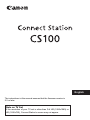 3
3
-
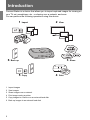 4
4
-
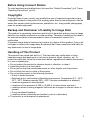 5
5
-
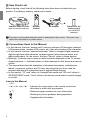 6
6
-
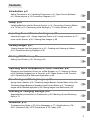 7
7
-
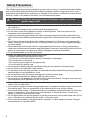 8
8
-
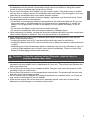 9
9
-
 10
10
-
 11
11
-
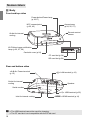 12
12
-
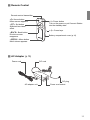 13
13
-
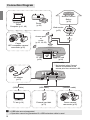 14
14
-
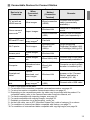 15
15
-
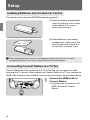 16
16
-
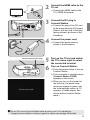 17
17
-
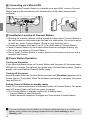 18
18
-
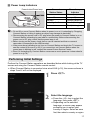 19
19
-
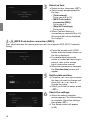 20
20
-
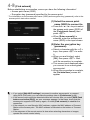 21
21
-
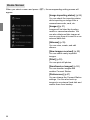 22
22
-
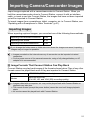 23
23
-
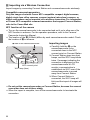 24
24
-
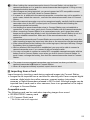 25
25
-
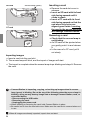 26
26
-
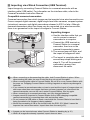 27
27
-
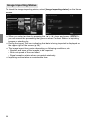 28
28
-
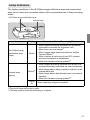 29
29
-
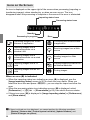 30
30
-
 31
31
-
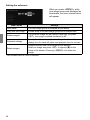 32
32
-
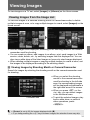 33
33
-
 34
34
-
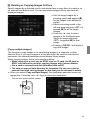 35
35
-
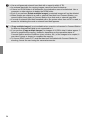 36
36
-
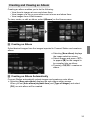 37
37
-
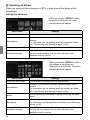 38
38
-
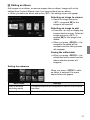 39
39
-
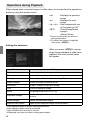 40
40
-
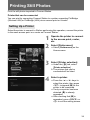 41
41
-
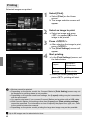 42
42
-
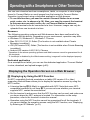 43
43
-
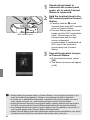 44
44
-
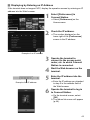 45
45
-
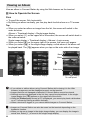 46
46
-
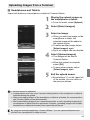 47
47
-
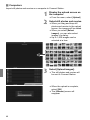 48
48
-
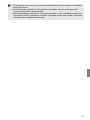 49
49
-
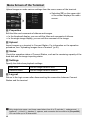 50
50
-
 51
51
-
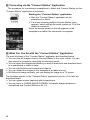 52
52
-
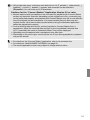 53
53
-
 54
54
-
 55
55
-
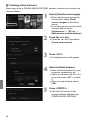 56
56
-
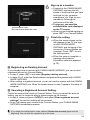 57
57
-
 58
58
-
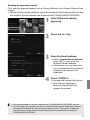 59
59
-
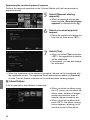 60
60
-
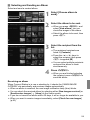 61
61
-
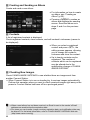 62
62
-
 63
63
-
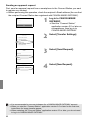 64
64
-
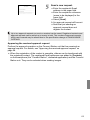 65
65
-
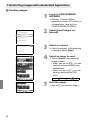 66
66
-
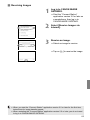 67
67
-
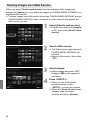 68
68
-
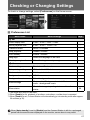 69
69
-
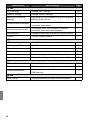 70
70
-
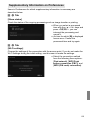 71
71
-
 72
72
-
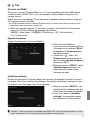 73
73
-
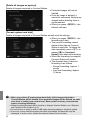 74
74
-
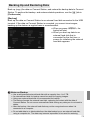 75
75
-
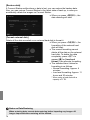 76
76
-
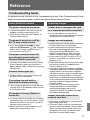 77
77
-
 78
78
-
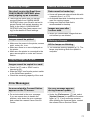 79
79
-
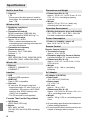 80
80
-
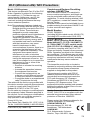 81
81
-
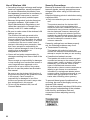 82
82
-
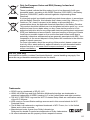 83
83
-
 84
84
-
 85
85
-
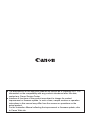 86
86
-
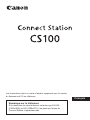 87
87
-
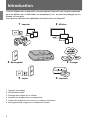 88
88
-
 89
89
-
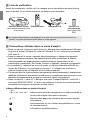 90
90
-
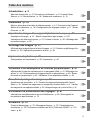 91
91
-
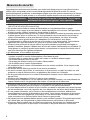 92
92
-
 93
93
-
 94
94
-
 95
95
-
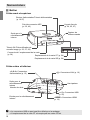 96
96
-
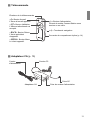 97
97
-
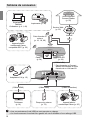 98
98
-
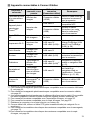 99
99
-
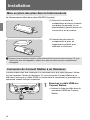 100
100
-
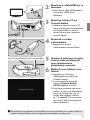 101
101
-
 102
102
-
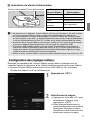 103
103
-
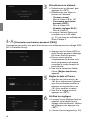 104
104
-
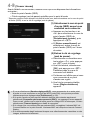 105
105
-
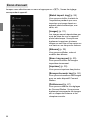 106
106
-
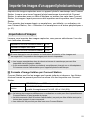 107
107
-
 108
108
-
 109
109
-
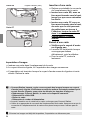 110
110
-
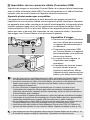 111
111
-
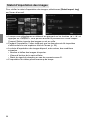 112
112
-
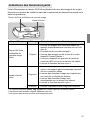 113
113
-
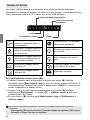 114
114
-
 115
115
-
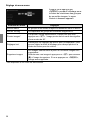 116
116
-
 117
117
-
 118
118
-
 119
119
-
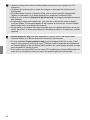 120
120
-
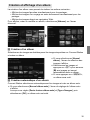 121
121
-
 122
122
-
 123
123
-
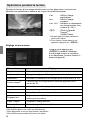 124
124
-
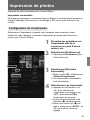 125
125
-
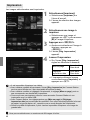 126
126
-
 127
127
-
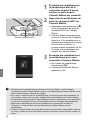 128
128
-
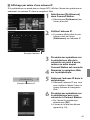 129
129
-
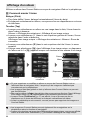 130
130
-
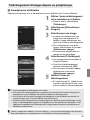 131
131
-
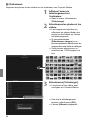 132
132
-
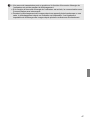 133
133
-
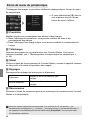 134
134
-
 135
135
-
 136
136
-
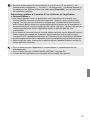 137
137
-
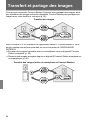 138
138
-
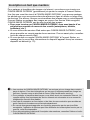 139
139
-
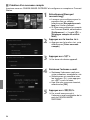 140
140
-
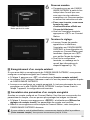 141
141
-
 142
142
-
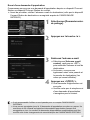 143
143
-
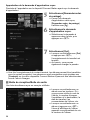 144
144
-
 145
145
-
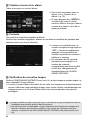 146
146
-
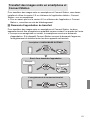 147
147
-
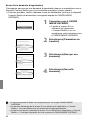 148
148
-
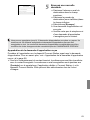 149
149
-
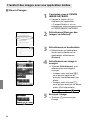 150
150
-
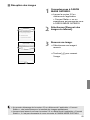 151
151
-
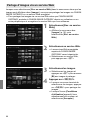 152
152
-
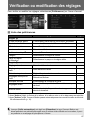 153
153
-
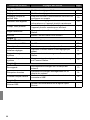 154
154
-
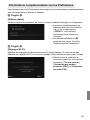 155
155
-
 156
156
-
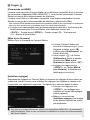 157
157
-
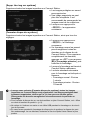 158
158
-
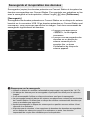 159
159
-
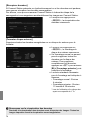 160
160
-
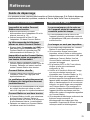 161
161
-
 162
162
-
 163
163
-
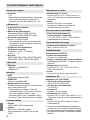 164
164
-
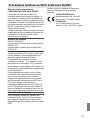 165
165
-
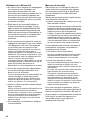 166
166
-
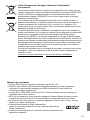 167
167
-
 168
168
-
 169
169
-
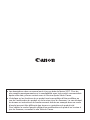 170
170
-
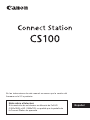 171
171
-
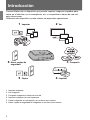 172
172
-
 173
173
-
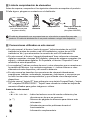 174
174
-
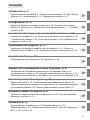 175
175
-
 176
176
-
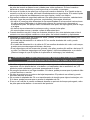 177
177
-
 178
178
-
 179
179
-
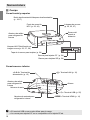 180
180
-
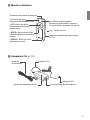 181
181
-
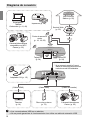 182
182
-
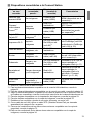 183
183
-
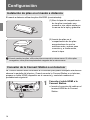 184
184
-
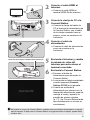 185
185
-
 186
186
-
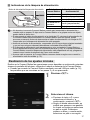 187
187
-
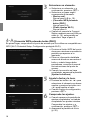 188
188
-
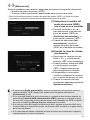 189
189
-
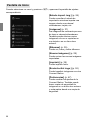 190
190
-
 191
191
-
 192
192
-
 193
193
-
 194
194
-
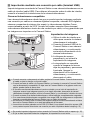 195
195
-
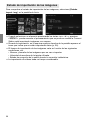 196
196
-
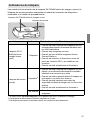 197
197
-
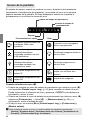 198
198
-
 199
199
-
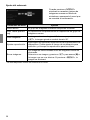 200
200
-
 201
201
-
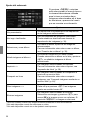 202
202
-
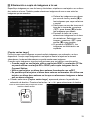 203
203
-
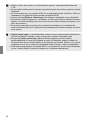 204
204
-
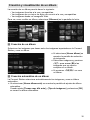 205
205
-
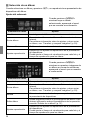 206
206
-
 207
207
-
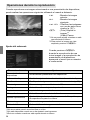 208
208
-
 209
209
-
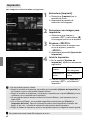 210
210
-
 211
211
-
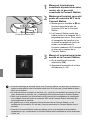 212
212
-
 213
213
-
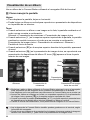 214
214
-
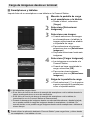 215
215
-
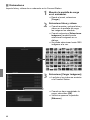 216
216
-
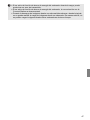 217
217
-
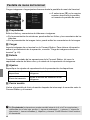 218
218
-
 219
219
-
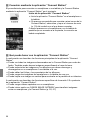 220
220
-
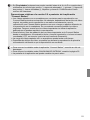 221
221
-
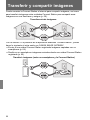 222
222
-
 223
223
-
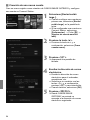 224
224
-
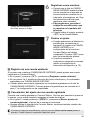 225
225
-
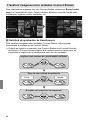 226
226
-
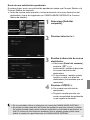 227
227
-
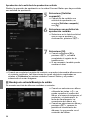 228
228
-
 229
229
-
 230
230
-
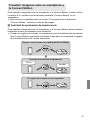 231
231
-
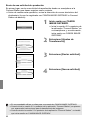 232
232
-
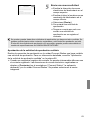 233
233
-
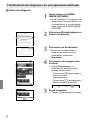 234
234
-
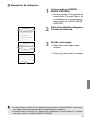 235
235
-
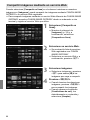 236
236
-
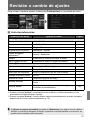 237
237
-
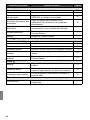 238
238
-
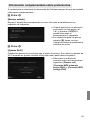 239
239
-
 240
240
-
 241
241
-
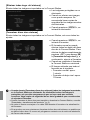 242
242
-
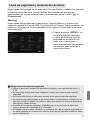 243
243
-
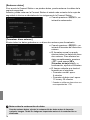 244
244
-
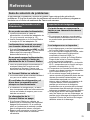 245
245
-
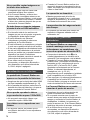 246
246
-
 247
247
-
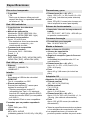 248
248
-
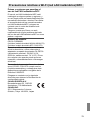 249
249
-
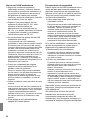 250
250
-
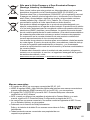 251
251
-
 252
252
-
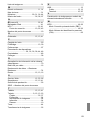 253
253
-
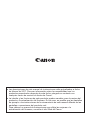 254
254
-
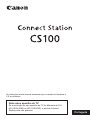 255
255
-
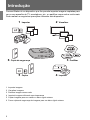 256
256
-
 257
257
-
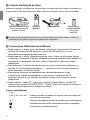 258
258
-
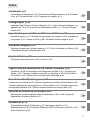 259
259
-
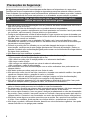 260
260
-
 261
261
-
 262
262
-
 263
263
-
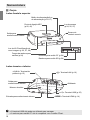 264
264
-
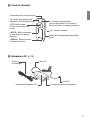 265
265
-
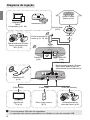 266
266
-
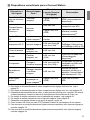 267
267
-
 268
268
-
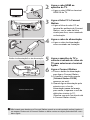 269
269
-
 270
270
-
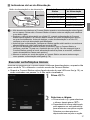 271
271
-
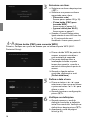 272
272
-
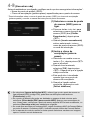 273
273
-
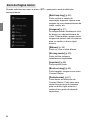 274
274
-
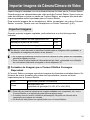 275
275
-
 276
276
-
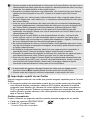 277
277
-
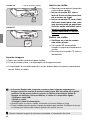 278
278
-
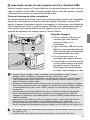 279
279
-
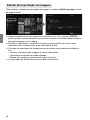 280
280
-
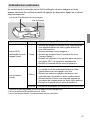 281
281
-
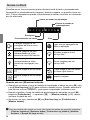 282
282
-
 283
283
-
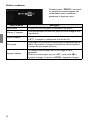 284
284
-
 285
285
-
 286
286
-
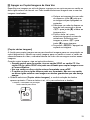 287
287
-
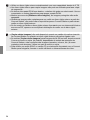 288
288
-
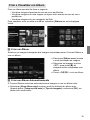 289
289
-
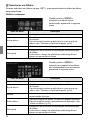 290
290
-
 291
291
-
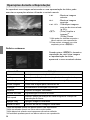 292
292
-
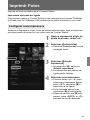 293
293
-
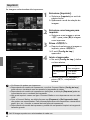 294
294
-
 295
295
-
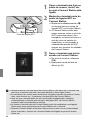 296
296
-
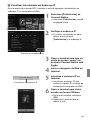 297
297
-
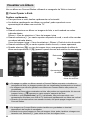 298
298
-
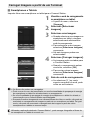 299
299
-
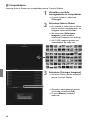 300
300
-
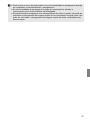 301
301
-
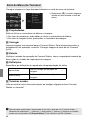 302
302
-
 303
303
-
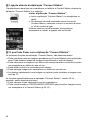 304
304
-
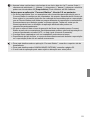 305
305
-
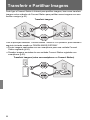 306
306
-
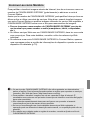 307
307
-
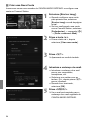 308
308
-
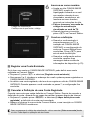 309
309
-
 310
310
-
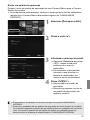 311
311
-
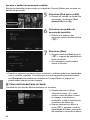 312
312
-
 313
313
-
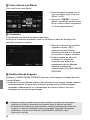 314
314
-
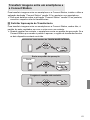 315
315
-
 316
316
-
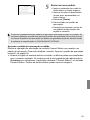 317
317
-
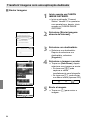 318
318
-
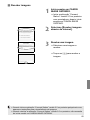 319
319
-
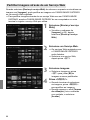 320
320
-
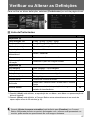 321
321
-
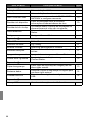 322
322
-
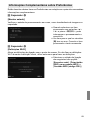 323
323
-
 324
324
-
 325
325
-
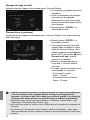 326
326
-
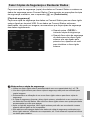 327
327
-
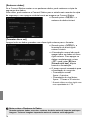 328
328
-
 329
329
-
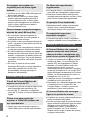 330
330
-
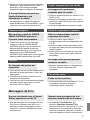 331
331
-
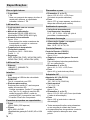 332
332
-
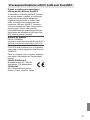 333
333
-
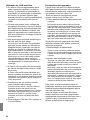 334
334
-
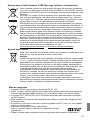 335
335
-
 336
336
-
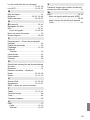 337
337
-
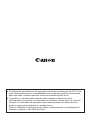 338
338
-
 339
339
-
 340
340
Canon Connet Station CS100 Manuel utilisateur
- Taper
- Manuel utilisateur
dans d''autres langues
Documents connexes
-
Canon Connet Station CS100 Manuel utilisateur
-
Canon Connect Station CS100 Manuel utilisateur
-
Canon Connect Station CS100 Manuel utilisateur
-
Canon EOS Rebel T6 Manuel utilisateur
-
Canon PowerShot S110 Mode d'emploi
-
Canon EOS Rebel T7 Manuel utilisateur
-
Mode d'Emploi Canon Série Vixia HF-G30 Manuel utilisateur
Autres documents
-
Samsung NP400B2YI Manuel utilisateur
-
Panasonic PTL780U Manuel utilisateur
-
Fujitsu Stylistic Q702 Manuel utilisateur
-
Samsung n100sp Manuel utilisateur
-
Sony HDR-XR550V Mode d'emploi
-
Sony HDR-CX300 Mode d'emploi
-
HP df1010v2 Digital Picture Frame Guide de démarrage rapide
-
Sony RMF-YD002 Manuel utilisateur
-
DeLOCK 62671 Fiche technique
-
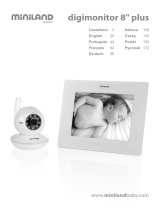 Bebelusul INTERFON DIGITAL BABY MONITOR Manuel utilisateur
Bebelusul INTERFON DIGITAL BABY MONITOR Manuel utilisateur